用ps制作高光紋理字
時間:2024-02-24 12:45作者:下載吧人氣:31
本ps教程學習如何用ps制作高光強烈且帶有紋理的塑料字效,主要用到了圖層樣式筆刷和濾鏡,先看效果圖。字體下載

新建文檔800x800像素,背景白色,新建圖層填充黑色,添加圖層樣式。

效果如下。

前景色#ffd200輸入文字,字體Chumbly BRK,尺寸250點,復制一層,把復制層的填充歸零。

選擇原文字層,添加圖層樣式。
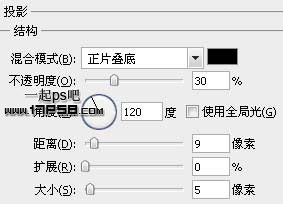
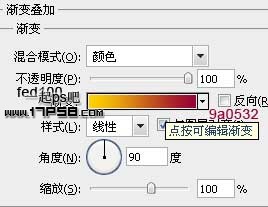
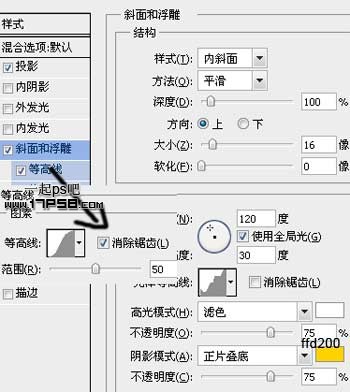
效果如下。

選擇復制層,添加樣式。
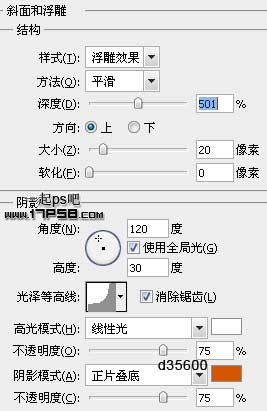
效果如下,高光效果已經出來了。

在2個文字層中間新建圖層2,調出文字選區,設置前景色和背景色,數值請采樣我的截圖,濾鏡>渲染>云彩。

效果如下。

濾鏡>紋理>拼綴圖,圖層模式改為疊加。
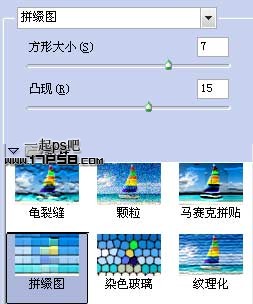
類似下圖效果。

剩下的就容易了,新建圖層前景色白色高光筆刷點幾下,最終效果如下,高光紋理字制作完畢,本ps教程結束。

標簽紋理,字,高光,制作,photoshop,用

網友評論